オーディオの書き出し
プロジェクトのオーディオを MP3 または WAV オーディオファイルとして書き出すことができます。これにより、たとえば Dorico を所有していないユーザーに楽曲がどのように聴こえるかを共有できます。
手順
-
いずれかのモードで、を選択して「オーディオを書き出し (Export Audio)」ダイアログを開きます。
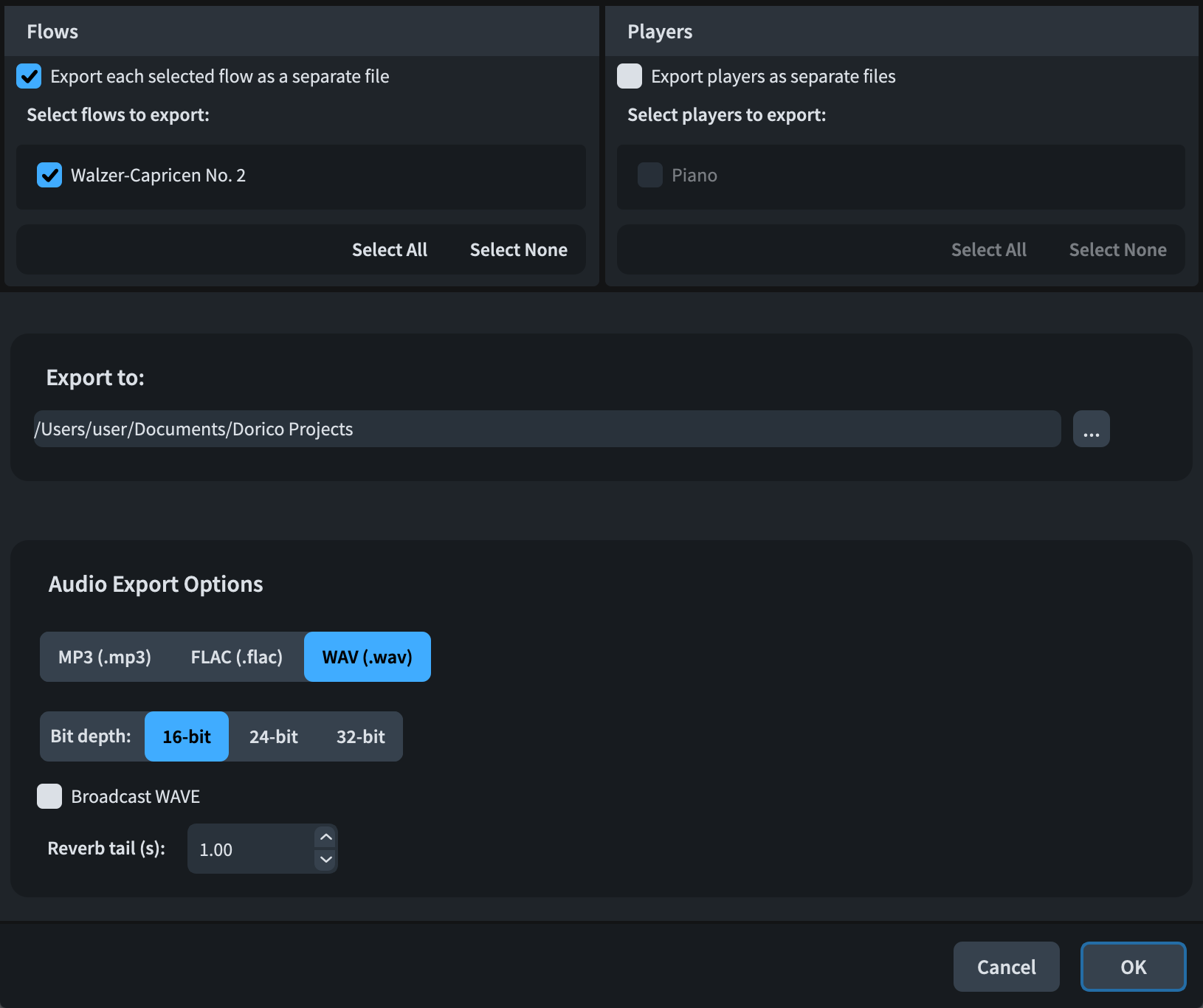
-
「フロー (Flows)」セクションで、「選択したフローをそれぞれ別ファイルで書き出し (Export each selected flow as a separate file)」をオフにします。
-
このオプションをオンにすると、書き出されるオーディオファイルが、フロー名の付いた追加フォルダーに格納されます。今回のように単一フロー、単一プレーヤーのプロジェクトでは、フローとプレーヤーを別々のファイルとして書き出しても大きな違いはありませんが、たとえば、個々のプレーヤーの符尾をフローごとに書き出したい場合などに便利です。
-
-
「書き出し先 (Export to)」
 フィールドの横の「フォルダーを選択 (Choose Folder)」をクリックして、エクスプローラー (Windows) または Finder (Mac) を開きます。
フィールドの横の「フォルダーを選択 (Choose Folder)」をクリックして、エクスプローラー (Windows) または Finder (Mac) を開きます。
- 保存先のフォルダーを探して選択します。
- 「選択 (Choose)」をクリックして、「書き出し先 (Export to)」フィールドに新しいパスを指定します。
-
「オーディオの書き出しオプション (Audio Export Options)」セクションで、「MP3 (.mp3)」を選択します。
-
MP3 ファイルは書き出されるファイルサイズが WAV ファイルや FLAC ファイルよりもはるかに小さいため、この手順では MP3 として書き出すことをおすすめしています。
-
-
必要に応じて、「リバーブテール (秒) (Reverb tail (s))」のデュレーションを変更します。
-
これは、音楽が終わったあとに鳴り続けるリバーブが収まるように、オーディオファイルの最後に追加される時間をコントロールします
-
- 「OK」をクリックすると、オーディオが MP3 ファイルとして書き出され、ダイアログが閉じます。
結果
プロジェクトが、選択した保存先フォルダー内のフォルダーに MP3 オーディオファイルとして書き出されます。